
Энэ заавар нь, дамжуулагчийн хурдан хандах хэрхэн арилгах нь шаардлагатай биш бол дэлгэрэнгүй. Энэ нь мөн ашигтай байж болох юм: хэрхэн Windows 10 нь энэ компьютер дээр Боть объектын хавтас арилгахын тулд Windows 10 Explorer-аас ONEDRIVE устгах хэрхэн.
Тайлбар: Windows 10 Explorer байнга хэрэглэдэг хавтас болон шинэ файлуудыг хэрхэн арилгах: Та зүгээр л хурдан хандалтын самбар гарч, байнга ашигладаг хавтас болон файлуудыг устгах хүсэж байгаа бол, энэ нь тохирох Explorer тохиргоог ашиглан хялбар хийх, харах боломжтой юм.
Registry Editor программ ашиглан хурдан хандалтын самбар ав
дамжуулагчийн нь "Түргэн Access" зүйлийг устгах тулд та Windows 10 бүртгэлд систем параметрүүдийг өөрчлөхөөс хүргээд хэрэгтэй болно.
Процедур нь дараахь байдлаар байх болно.
- гар дээр дар Win + R түлхүүр, Regedit гэж сонгоод ENTER орж - энэ нь бүртгэлийн засварлагчийг онгойлгох болно.
- Бүртгэл, засварлагч, HKEY_CLASSES_ROOT \ CLSID \ {679F85CB-0220-4080-B29B-5540CC05AAB6} \ ShellFolder явах

- "Зөвшөөрөл" тухайн цэсэнд (Registry Editor зүүн хэсэг дээр) энэ хэсгийн нэрэн дээр хулганы баруун товчийг дарж сонгоно.
- Дараагийн цонхонд, "Advanced" товчийг дарна уу.

- "Эзэн" салбарт ирэх цонхны дээд талд, (Windows нь анх англи хэл дээр - Засаг дарга) "Өөрчлөлт" товшино уу, дараагийн цонхонд, орох "Удирдагчид" болон дараагийн цонхонд, OK дарна - хэтэрхий .

- Та бүртгэлийн хэсэгт зөвшөөрлийг цонх дахин буцаж болно. "Удирдагчид" зүйл нь, жагсаалтад сонгосон нь энэ бүлгийн хувьд "бүрэн хандах" тогтоож, OK дарж байгаа эсэхийг шалгаарай.

- Та бүртгэлийн засварлагч руу буцна. Registry Editor баруун талын хэсэг нь давхар товшино "шинж чанарууд нь" параметр ба (арван зургаатын тоо системд) A0600000 үнэ цэнийг тогтоосон. Дээр дарж OK, ойр дотно Registry Editor.

хийх юм бас нэг арга хэмжээ нь "оролдсон" биш гэдгийг маш дамжуулагч тохируулах явдал юм товчлохын самбар нь одоо нээх (өөрөөр алдааны мэдээлэл "олж чадахгүй") байна. Үүнийг хийхийн тулд дараах алхмыг гүйцэтгэнэ:
- (Taskbar хайж эхлэх бичиж "Control Panel" зүйл олдсонгүй хүртэл, дараа нь нээлттэй) хяналтын самбар нээ.
- эсэхийг харах салбарт хянах самбар дахь "цонхнууд" суулгасан нь "ангилал" хийх биш, болон "Explorer" зүйлийг нээнэ.
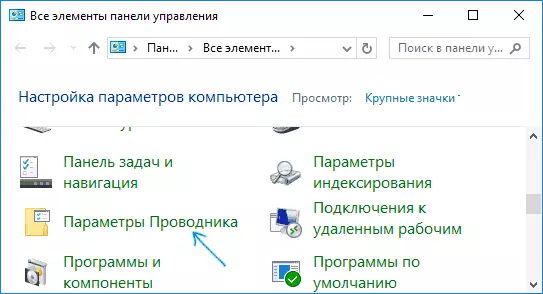
- Ерөнхий таб-нд "Нээлттэй Explorer" зүйл нь энэ компьютерийг тогтоосон.

- Энэ нь мөн "Нууцлалын"-р зүйлд заасан аль аль нь тэмдгийг арилгах болон "Clear" товчийг дарна ашигтай байж болох юм.
- Тохиргоог түрхэнэ.
дамжуулагч дахин эхлүүлэхийн тулд, та, Windows 10 ажлын менежер руу явж "процессийн жагсаалтад Explorer" сонгоод "дахин эхлэх" товчийг дарна болно: энэ талаар, бүх зүйл бэлэн болсон, энэ нь компьютерийг дахин ачаалах юм уу эсвэл дамжуулагч дахин эхлүүлэх аль нэг хэвээр байна .

Үүний дараа taskbar, "Энэ компьютер", эсвэл Win + E товчлуур дээр дүрс дамжуулан дамжуулагч нээх үед энэ нь "Энэ компьютерийг" нээж, "Түргэн Access" зүйл нь устгагдах болно.
Өөр нэг энгийн арга: нь дараах агуулгатайгаар нь REG файл үүсгээд системд хэрэглэнэ, дараа нь дамжуулагч эхлүүлэх эсвэл компьютерээ дахин эхлүүлэх хэрэгтэй.
Windows Registry Editor Version 5.00 [HKEY_LOCAL_MACHINE \ Software \ Microsoft \ Windows \ CurrentVersion \ Explorer] "Hubmode" = DWORD: 00000001